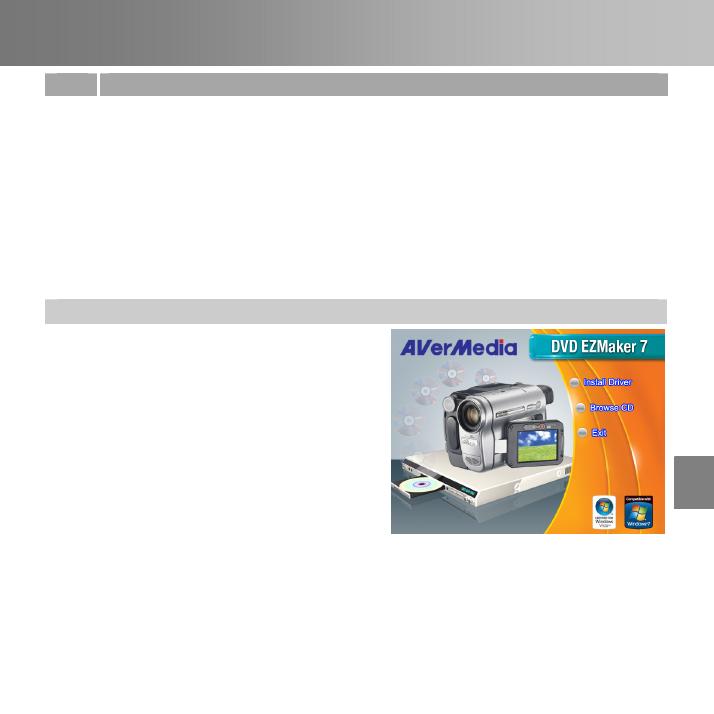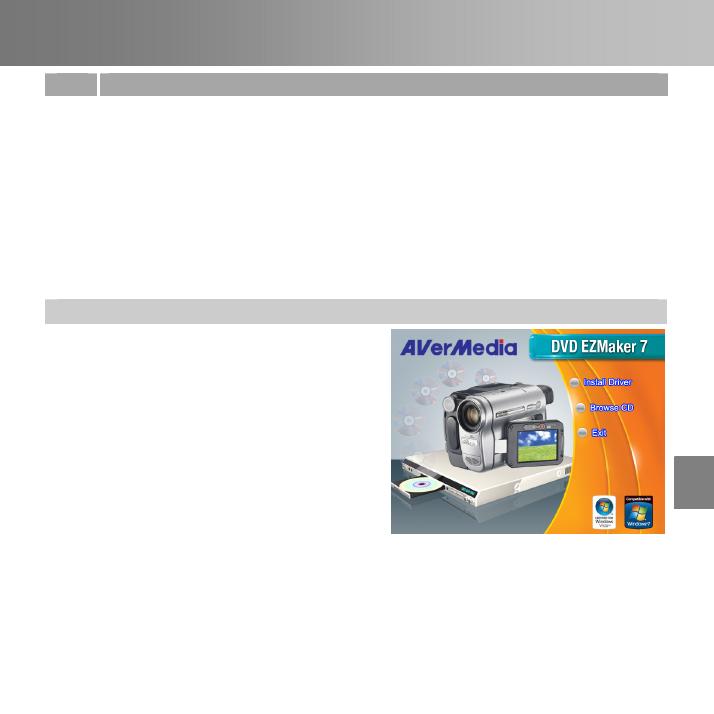
Инструкция по установке
RUS-3
English Slovenský Magyar Slovenčina Polski Česky български Русский Українська Türkçe Hrvatski
4 Установка драйвера
После установки AVerMedia DVD EZMaker 7 включите компьютер. Система
автоматически определит новое устройство при первой загрузке компьютера. Закройте
мастер установки и вставьте установочный компакт-диск, входящий в комплект, для
инсталляции драйвера.
ВНИМАНИЕ:
ПЕРЕД УСТАНОВКОЙ ДРАЙВЕРА УБЕДИТЕСЬ, ЧТО В СИСТЕМЕ УСТАНОВЛЕН DIRECTX 9.0C
ИЛИ БОЛЕЕ ПОЗДНЕЙ ВЕРСИИ. ПОСЛЕДНЮЮ ВЕРСИЮ DIRECTX ВЫ НАЙДЕТЕ НА
КОМПАКТ-ДИСКЕ В ПАПКЕ DIRECTX9C.
Приложение CyberLink DVD Suite должно быть установлено только после завершения
установки драйверов.
Windows
®
XP
1. Появится диалоговое окно мастера
подключения нового оборудования.
Нажмите кнопку Cancel (Отмена), чтобы
отменить работу мастера.
2. Вставьте установочный компакт-диск в
привод CD-ROM. Появится окно
программы установки.
Нажмите «Install Driver» (Установка
драйвера). Мастер InstallShield Wizard
установит на компьютер драйверы
AVerMedia DVD EZMaker 7.
3. Если предлагается перезагрузить
компьютер, выберите Yes (Да).
4. Нажмите Browse CD (Просмотр CD),
чтобы просмотреть содержимое
компакт
-диска.
Нажмите Exit (Выход), чтобы закрыть
окно программы установки.